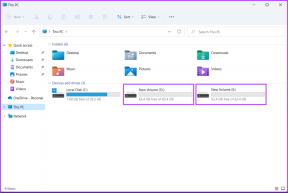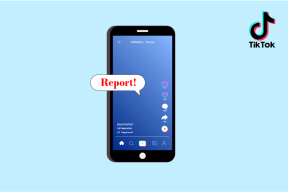Napraw błąd Nie znaleziono sterownika urządzenia peryferyjnego Bluetooth
Różne / / November 28, 2021
Podczas próby podłączenia urządzenia Bluetooth do komputera z systemem Windows 10 może pojawić się komunikat o błędzie „Nie znaleziono sterownika urządzenia peryferyjnego Bluetooth“. Główną przyczyną tego komunikatu o błędzie jest przestarzały, niezgodny lub uszkodzony sterownik urządzenia Bluetooth. Z powodu tego komunikatu o błędzie nie będzie można dodać nowego urządzenia Bluetooth do komputera, urządzeń obsługujących technologię Bluetooth, takich jak telefony komórkowe, bezprzewodowa mysz lub klawiatura itp., Nie można używać na komputerze.
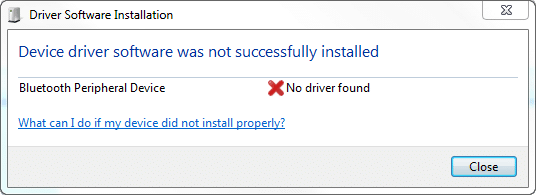
Aby rozwiązać ten problem, musisz ponownie zainstalować sterownik urządzenia Bluetooth. Aby to zrobić, możesz zainstalować sterowniki ręcznie lub pobrać najnowszy sterownik ze strony internetowej producenta. W każdym razie, nie tracąc czasu, zobaczmy, jak naprawić błąd nie znaleziono sterownika urządzenia peryferyjnego Bluetooth za pomocą poniższego samouczka.
Zawartość
- Napraw błąd Nie znaleziono sterownika urządzenia peryferyjnego Bluetooth
- Metoda 1: Ręczna aktualizacja sterownika urządzenia Bluetooth
- Metoda 2: Pobierz sterowniki ze strony producenta
- Metoda 3: dla urządzenia mobilnego firmy Microsoft
Napraw błąd Nie znaleziono sterownika urządzenia peryferyjnego Bluetooth
Upewnij się Utworzyć punkt przywracania na wypadek, gdyby coś poszło nie tak.
Metoda 1: Ręczna aktualizacja sterownika urządzenia Bluetooth
1. Naciśnij klawisz Windows + R, a następnie wpisz devmgmt.msc i naciśnij Enter, aby otworzyć Menadżer urządzeń.

2. Rozwiń wtedy inne urządzenia kliknij prawym przyciskiem myszy urządzenie peryferyjne Bluetooth i wybierz Uaktualnij sterownik.

Notatka:Zobaczysz kilka sterowników urządzeń Bluetooth (Bluetooth Peripheral Device ) z żółtym wykrzyknikiem, musisz wykonać te kroki dla wszystkich wymienionych urządzeń Bluetooth.
3. Wybierz „Wyszukaj automatycznie zaktualizowane oprogramowanie sterownika”

4. Poczekaj na Windows do wyszukiwania w Internecie najnowszych sterowników, jeśli zostanie znaleziony, system Windows automatycznie pobierze i zainstaluje najnowszy sterownik.
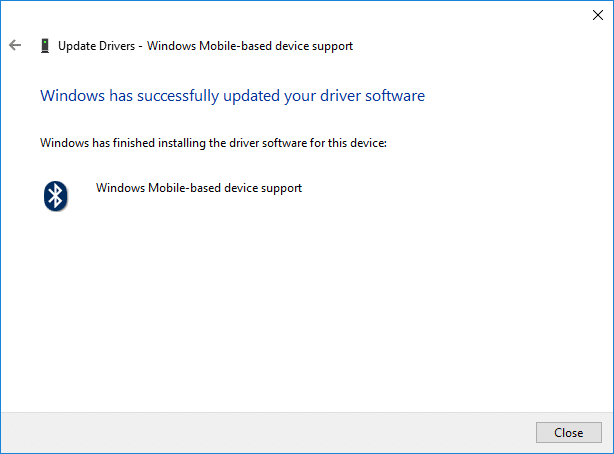
5.Jeśli to nie rozwiąże problemu lub Windows nie mógł znaleźć nowych sterowników, kliknij prawym przyciskiem myszy swoje urządzenie Bluetooth i wybierz Uaktualnij sterownik ponownie.

6. Tym razem wybierz „Przeglądaj mój komputer w poszukiwaniu oprogramowania sterownika“.

7. Następnie kliknij „Pozwól mi wybrać z listy dostępnych sterowników na moim komputerze“.

8.Wybierz najnowszy dostępny sterownik z listy i kliknij Następny.
9. Poczekaj, aż system Windows zainstaluje ten sterownik, a następnie uruchom ponownie komputer, aby zapisać zmiany.
Sprawdź, czy jesteś w stanie Napraw błąd Nie znaleziono sterownika urządzenia peryferyjnego Bluetooth, jeśli nie, przejdź do następnej metody.
Metoda 2: Pobierz sterowniki ze strony producenta
Jeśli znasz producenta swojego urządzenia Bluetooth, przejdź do jego witryny, a następnie przejdź do Sekcja sterowników i pobierania, gdzie możesz łatwo pobrać najnowszy dostępny sterownik dla swojego urządzenia Bluetooth. Po pobraniu sterowników zainstaluj je i uruchom ponownie komputer, aby zapisać zmiany.
Metoda 3: dla urządzenia mobilnego firmy Microsoft
1. Naciśnij klawisz Windows + R, a następnie wpisz następujące polecenie i naciśnij OK:
kontrola / nazwa microsoft.system
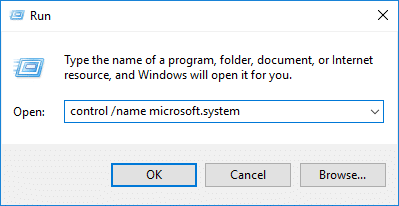
2. Pod „Rodzaj systemu” uzyskasz informacje o architekturze Twojego systemu, m.in. albo masz 64-bitowy lub 32-bitowy system Windows.

3. Teraz, w zależności od typu systemu, pobierz Microsoft Mobile Device Center z poniższego łącza:
Pobierz Centrum urządzeń Microsoft Windows Mobile 6.1
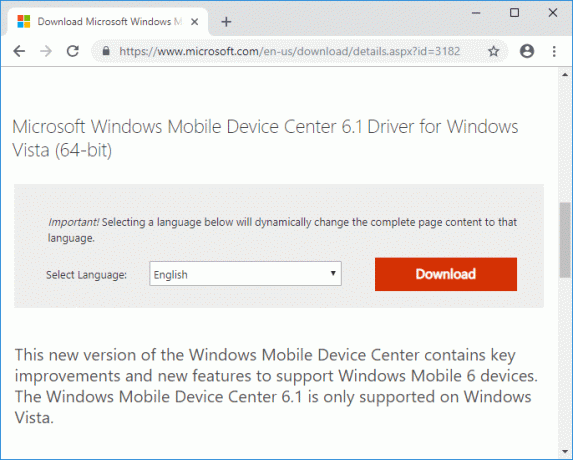
4. Po pobraniu Microsoft Mobile Device Center na swój komputer, kliknij dwukrotnie drvupdate-x86 lub drvupdate amd64 exe, aby uruchomić instalację.
5. Następnie naciśnij klawisz Windows + R devmgmt.msc i naciśnij Enter, aby otworzyć Menedżera urządzeń.

6. Rozwiń wtedy inne urządzenia kliknij prawym przyciskiem myszy urządzenie peryferyjne Bluetooth (z żółtym wykrzyknikiem) i wybierz Uaktualnij sterownik.

Notatka: Należy postępować zgodnie z tym dla wszystkich sterowników urządzeń Bluetooth (Bluetooth Peripheral Device ) z żółtym wykrzyknikiem.
7. Wybierz „Przeglądaj mój komputer w poszukiwaniu oprogramowania sterownika“.

8. Następnie kliknij „Pozwól mi wybrać z listy dostępnych sterowników na moim komputerze“.

9. Z listy wybierz „Radia Bluetooth“.
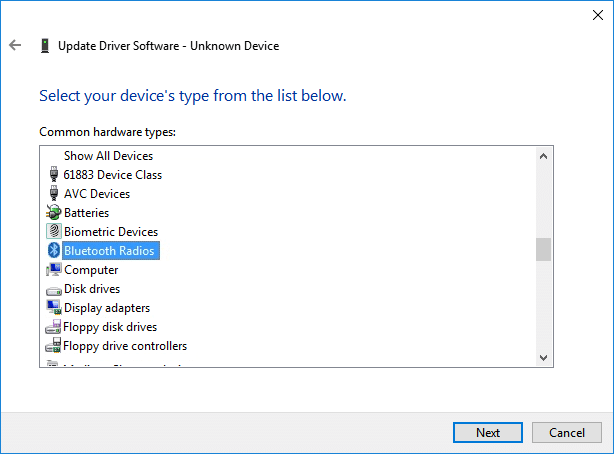
10.Teraz z lewego panelu wybierz Korporacja Microsoft następnie w prawym oknie wybierz Obsługa urządzeń z systemem Windows Mobile.
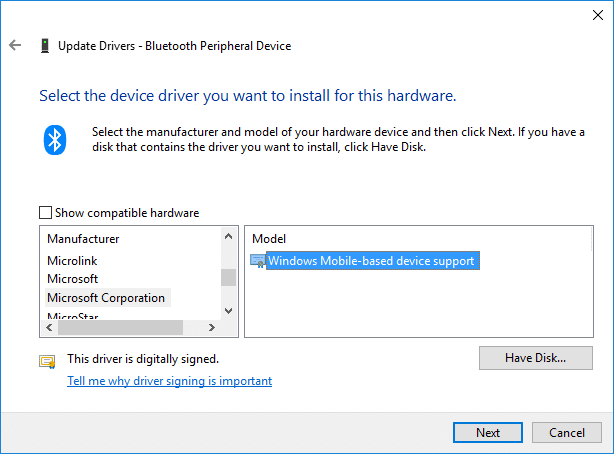
11. Następnie kliknij Następny aby kontynuować instalację, zignoruj wszelkie ostrzeżenia, które mogą się pojawić.
12.Na koniec kliknij Skończyć i zweryfikować, czy jesteś w stanie Napraw błąd Nie znaleziono sterownika urządzenia peryferyjnego Bluetooth, otwórz Menedżera urządzeń.
13.Rozwiń Radia Bluetooth i tam znajdziesz Obsługa urządzeń z systemem Windows Mobile co oznacza, że byłeś w stanie napraw powyższy błąd.
Zalecana:
- Napraw awarię wideo TDR (atikmpag.sys) w systemie Windows 10
- Czarny ekran Windows 10 z kursorem [100% pracy]
- Napraw przewijanie dwoma palcami nie działa w systemie Windows 10
- Napraw błąd limitu czasu Watchdog zegara w systemie Windows 10
To wszystko, co udało Ci się pomyślnie Napraw błąd Nie znaleziono sterownika urządzenia peryferyjnego Bluetooth ale jeśli nadal masz jakieś pytania dotyczące tego samouczka, możesz je zadać w sekcji komentarzy.